Virhe 0x800704C8 kopioitaessa tiedostoja. Toimintoa ei voida suorittaa
Monet käyttäjät kokevat virheen, kun he yrittävät kopioida tiedostoa ja sanovat Virhe 0x800704C8: Pyydettyä toimintoa ei voida suorittaa tiedostolle, jossa on auki käyttäjän määrittämä osa. (Error 0x800704C8: The Requested operation cannot be performed on a file with a user-mapped section open. )Tämä virhe johtuu yleensä luvan puutteesta tai siitä, että kolmannen osapuolen sovellus häiritsee oikeuksiasi. Tässä artikkelissa aiomme korjata tämän virheen joidenkin yksinkertaisten ratkaisujen avulla.
Virhe 0x800704C8, Pyydettyä toimintoa ei voida suorittaa
Voit korjata virheen 0x800704C8 kopioiessasi(Error 0x800704C8) tiedostoja seuraavasti:
- Ota tiedoston tai kansion omistusoikeus
- Poista virustorjunta käytöstä tai poista sen asennus
- Suorita Visual Studio(Run Visual Studio) järjestelmänvalvojana
- Suorita tiedostojen ja kansioiden vianmääritys
- Suorita System File Checker.
Puhutaanpa niistä yksityiskohtaisesti.
1] Ota tiedoston(File) tai kansion(Folder) omistusoikeus
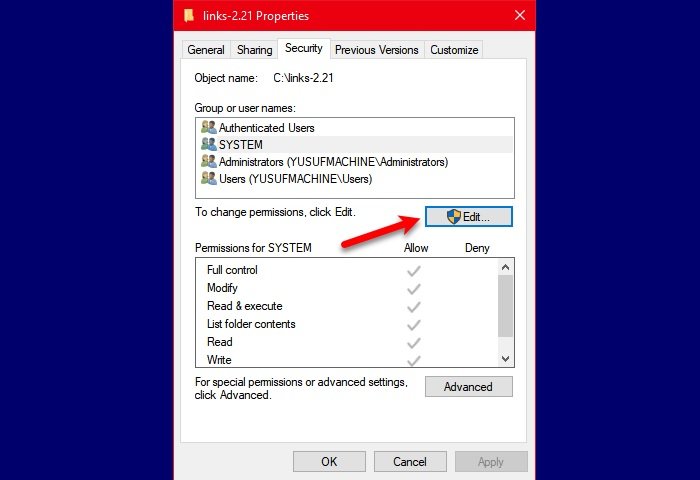
Ensimmäinen ratkaisu on melko ilmeinen, virhe johtuu luvan puutteesta, annetaan sille riittävät luvat. Jos yrität kopioida tiedostoa tai kansiota, ota(take ownership of that) se omaksesi ja katso, korjaako se ongelman.
Napsauta hiiren kakkospainikkeella tiedostoa tai kansiota, jonka haluat omistaa, siirry Suojaus (Security ) - välilehdelle ja tarkista " Ryhmät(Groups) ja muut käyttäjät" -kohdasta, onko sinulla riittävät oikeudet. Jos ei, valitse käyttäjä(User) ja napsauta Muokkaa. (Edit. )Valitse Full Control (Full Control ) -kohdasta "Salli" ja olet valmis.
Helpompi tapa olisi lisätä Ota tiedoston tai kansion omistusoikeus(Take ownership of the File or Folder)(Take ownership of the File or Folder) kontekstivalikkoon käyttämällä kannettavaa ilmaista Ultimate Windows Tweaker -ohjelmaamme(Ultimate Windows Tweaker) ja ottaa sitten omistusoikeus yhdellä napsautuksella.
Yritä nyt kopioida tiedosto, toivottavasti et kohtaa virhettä 0x800704C8(Error 0x800704C8) .
2] Poista virustorjunta käytöstä
Jos sinulla on kolmannen osapuolen sovellus, yritä poistaa se käytöstä jonkin aikaa, kun kopioit tiedostoa.
Tämä voi olla erityisen hyödyllistä, jos kohtaat tämän virheen käyttäessäsi Hyper-V: tä .
3] Suorita Visual Studio(Run Visual Studio) järjestelmänvalvojana
Jos siirrät tiedoston Visual Studiosta(Studio) , sinun on varmistettava, että sillä on järjestelmänvalvojan oikeudet.
Jos et ole varma siitä, napsauta sovellusta käynnistäessäsi sitä hiiren kakkospainikkeella ja valitse Suorita järjestelmänvalvojana.(Run as administrator.)
4] Suorita tiedostojen(Run Files) ja kansioiden vianmääritys(Folder Troubleshooter)

Jos mikään yllä mainituista ratkaisuista ei korjaa ongelmaa, yritä korjata ongelma suorittamalla Tiedostojen ja kansioiden vianmääritys .
Suorita vianmääritys ja käytä sitä näytön ohjeiden mukaan.
Kun olet suorittanut tiedostojen(Files) ja kansioiden(Folder) vianmäärityksen , tarkista, jatkuuko ongelma.
5] Suorita System File Checker

Ongelma voi johtua korruptoituneesta järjestelmätiedostosta. Siksi meidän on suoritettava SFC ongelman korjaamiseksi.
Käynnistä komentokehote (Command Prompt ) järjestelmänvalvojana, kirjoita seuraavat komennot ja paina Enter:
sfc /scannow
Käynnistä nyt tietokoneesi uudelleen ja tarkista, korjaako se ongelman.
Toivottavasti pystyt korjaamaan "Virhe 0x800704C8 kopioitaessa tiedostoja, pyydettyä toimintoa ei voida suorittaa" näillä ratkaisuilla.
Aiheeseen liittyvä: (Related: )Määrittämätön virhe kopioitaessa tiedostoa tai kansiota.
Related posts
Virhe 0x80004005, toiminto epäonnistui Outlookissa
Windowsin varmuuskopiointivirhe 0x800700E1, toimintoa ei suoritettu loppuun
Virhe 0x8007017C, pilvitoiminto on virheellinen - työkansion synkronointi
Windows ei voi vahvistaa digitaalista allekirjoitusta (koodi 52)
Korjaa Arkisto on joko tuntemattomassa muodossa tai vioittunut virhe
Korjaa sovellusvirhe 0xc0150004 Windows 11/10:ssä
Korjaa steamui.dll-virheen lataaminen epäonnistui Windows 11/10:ssä
Korjaa Windows 10 -päivityksen asennusvirhe 0x8007042B - 0x2000D
Jotain meni pieleen. Sammuta virustorjuntaohjelmisto, 0x8007045d
Sovellus ei löydä skanneria - WIA_ERROR_OFFLINE, 0x80210005
Levyn allekirjoituksen törmäysongelman korjaaminen Windows 11/10:ssä
MBR2GPT ei voinut ottaa varmuuskopiointi-/palautusoikeuksia käyttöön Windows 10:ssä
Asennusohjelma ei voinut luoda uutta järjestelmäosiovirhettä Windows 10:ssä
Käyttöjärjestelmää ei voida käynnistää järjestelmäohjainvirheiden vuoksi
Korjaa Bdeunlock.exe huono kuva, järjestelmävirhe tai ei vastaa -virheet
Korjaa virhekoodi 30038-28 Officea päivitettäessä
Korjaa Smart Check läpäissyt, lyhyt DST epäonnistui -virhe HP-tietokoneessa
Hid.dll-tiedostoa ei löydy tai se puuttuu Windows 10:ssä
Korjaa Logitech Setpoint Runtime -virhe Windows 10:ssä
Korjaa Crypt32.dll ei löydy tai puuttuva virhe Windows 11/10:ssä
